win10系统下Chrome浏览器无法打开图片如何解决
在windows10系统下使用Chrome浏览器时,发现图片无法显示,这是怎么回事呢?我们该如何解决呢?若是网络正常的话,那就可能是缓存未清理或浏览器设置的问题。下面,小编就介绍win10系统下Chrome浏览器无法打开图片问题的解决方法。
 Chrome浏览器Win10版下载v86.0.4240.183
Chrome浏览器Win10版下载v86.0.4240.183
Chrome浏览器Win10版是谷歌发布的最新版网页浏览器,Google chrome浏览器旨在为电脑用户构建一个安全稳定的空间畅游网络,比如chrome浏览器支持无痕浏览、遇到可疑网页会给用户弹出警告等等。Chrome浏览器不仅简单快速,更是一款先进的浏览器,下面小编给大家带来chrome浏览器官方下载win10版v86.0.4240.183离线安装包。
一、清理缓存
1.启动Chrome浏览器,然后单击浏览器右上角按钮,选择“工具”—“清除浏览数据”;
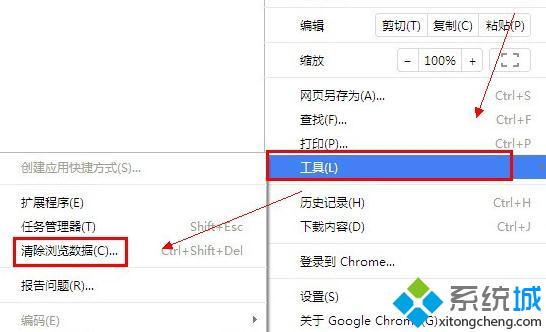
2.在弹出的窗口中将“清除指定时间内的数据”选择“全部”并将下方的“清空缓存”勾选上,最后单击底部的“清除浏览数据”按钮即可。
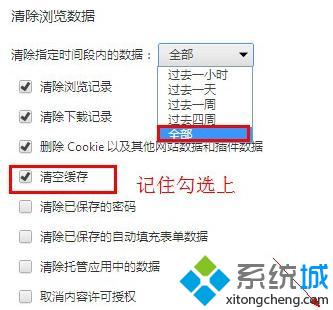
二、浏览器设置问题
1.还是单击浏览器窗口右上角按钮,选择“设置”;
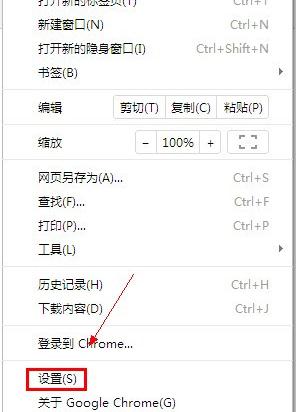
2.进到“设置”页面后,单击最下方的“显示高级设置”;
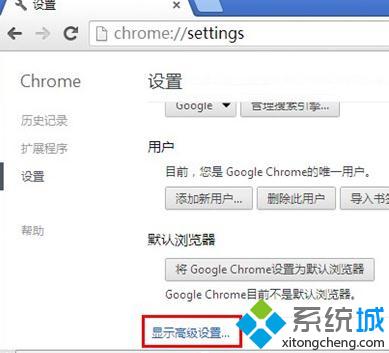
3.然后会看到“隐私设置”被展现出来了,这时单击其下方的“内容设置”;
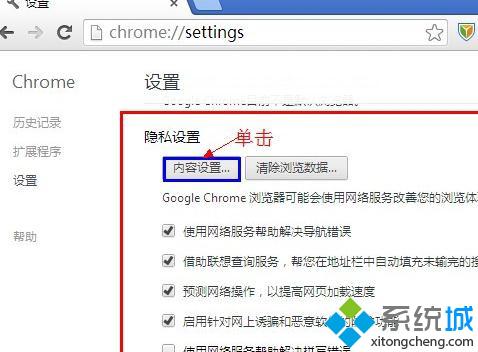
4.在弹出的“内容设置”窗口中可以看到“图片”一栏,导致图片无法显示可能就是我们不小心将“不显示任何图片”给勾选上了,这时我们只需要勾选“显示所有图片”即可;
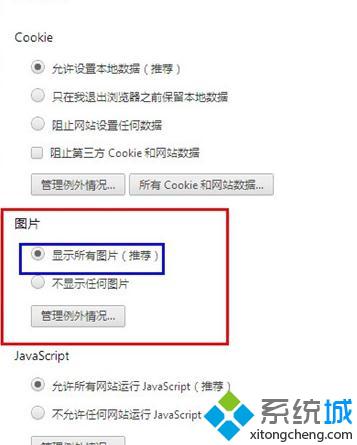
5.如果上述步骤还不能解决问题而且发现大部分网站可以显示,而是有些经常浏览的网站图片无法显示那就要使用到下面的“管理例外情况”(如下图),说明是例外情况导致网页图片被拦截掉了,可能是自己不小心设置的黑名单也可能是不小心点了其他的设置;
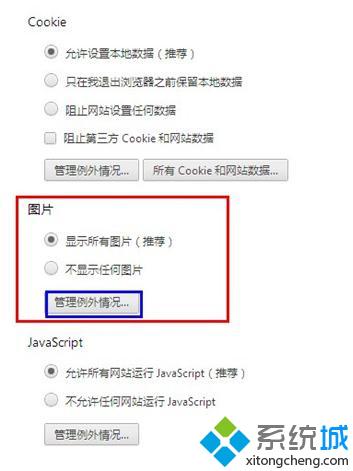
6. 如果这里设置的域名是,行为是禁止,那么表示其他网站图片都显示正常,只有百度的图片都无法显示,如果外面设置不显示任何图片,而例外设置百度允许,说明只有百度图片可以打开。
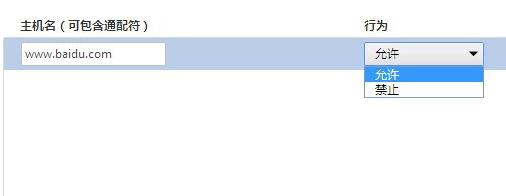
win10系统下Chrome浏览器无法打开图片的解决方法就为大家介绍到这里了。遇到同样问题的朋友们,赶紧按照上述方法操作看看吧!更多关于win10系统的软件问题,请关注系统城:https://www.xitongcheng.com/
相关教程:win7系统图片无法预览我告诉你msdn版权声明:以上内容作者已申请原创保护,未经允许不得转载,侵权必究!授权事宜、对本内容有异议或投诉,敬请联系网站管理员,我们将尽快回复您,谢谢合作!










